c4d小技巧合集(二)
长沙/设计爱好者/5年前/4700浏览
版权
c4d小技巧合集(二)
掌握C4D容易忽略但很好用的小技巧,提高效率!
在C4D中,有许多容易被大家忽略但非常好用的小技巧,c4d小技巧合集(一)中已经介绍了10个,下面开始第二篇,体会 “ 卧槽,还可以这样 ” 的感觉。

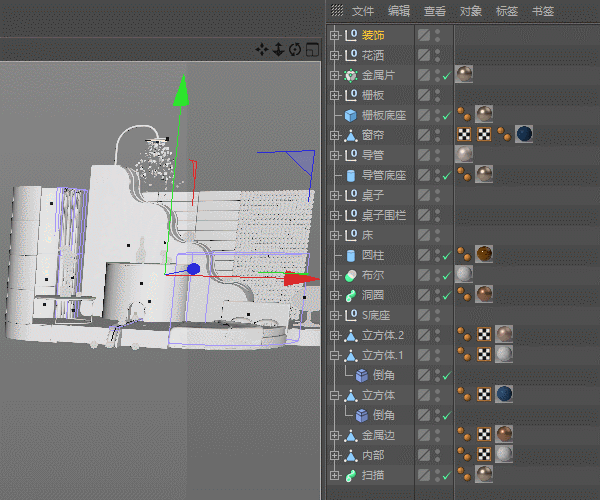
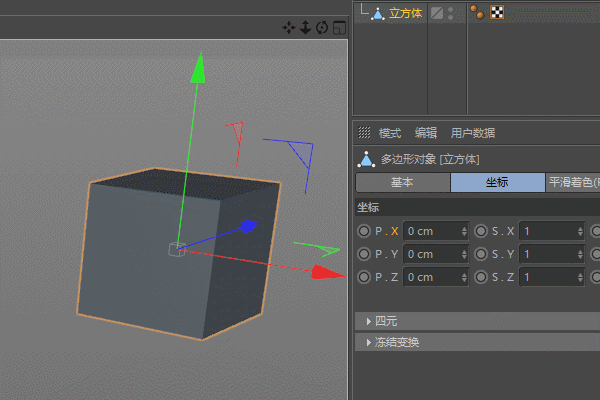
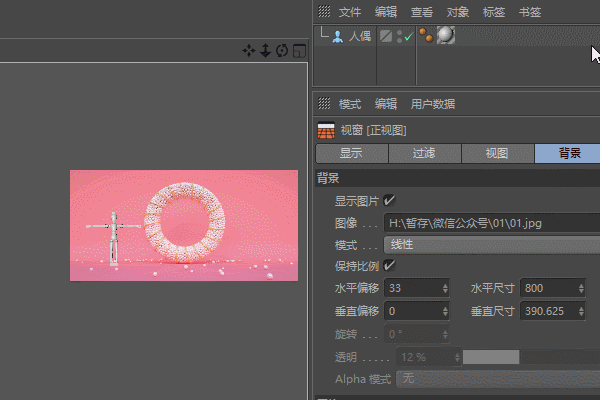
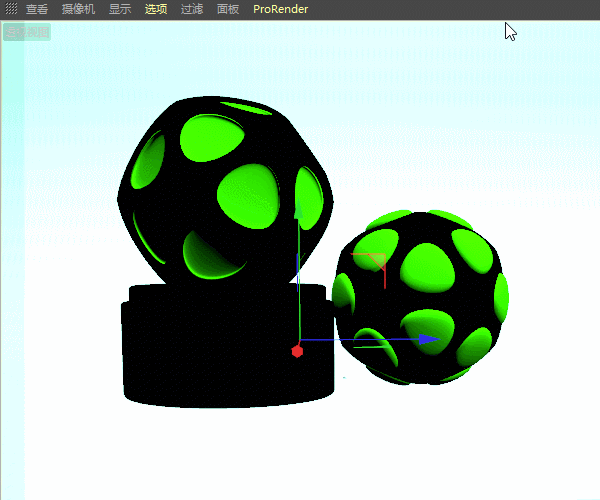
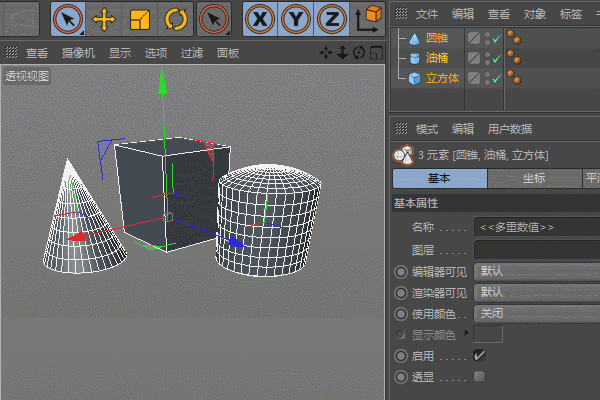

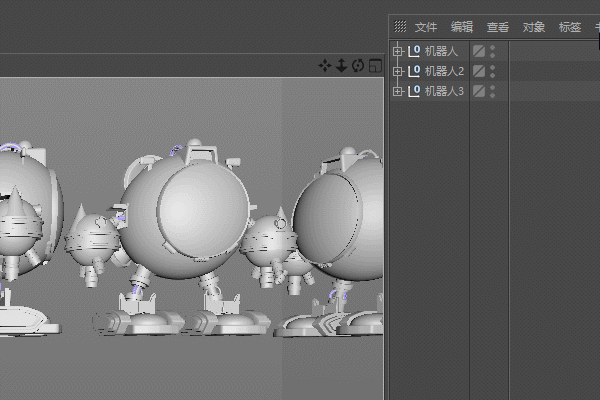
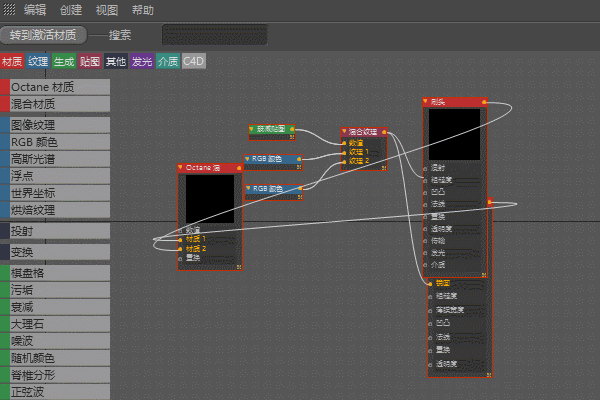
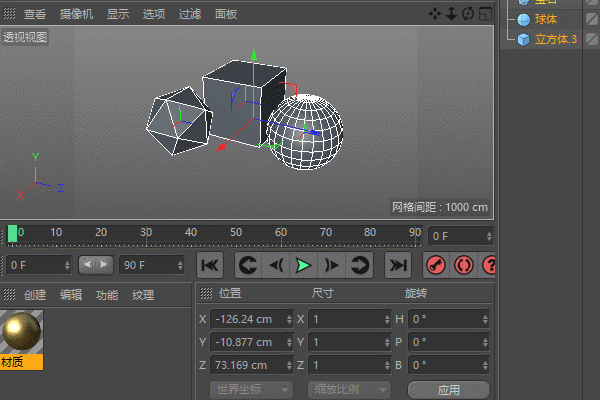
- End -
如有收获,还请点个赞!
179
Report
声明
217
Share
相关推荐
in to comment
Add emoji
喜欢TA的作品吗?喜欢就快来夸夸TA吧!
You may like
相关收藏夹
Log in
99+Log in and synchronize recommended records
99+Log in and add to My Favorites
评论Log in and comment your thoughts
分享Share















































































